Explicações sobre a configuração da mensagem do tipo Aniversário
Conforme ilustrado na figura 121 , esta é a tela de cadastro da mensagem do tipo Aniversário.
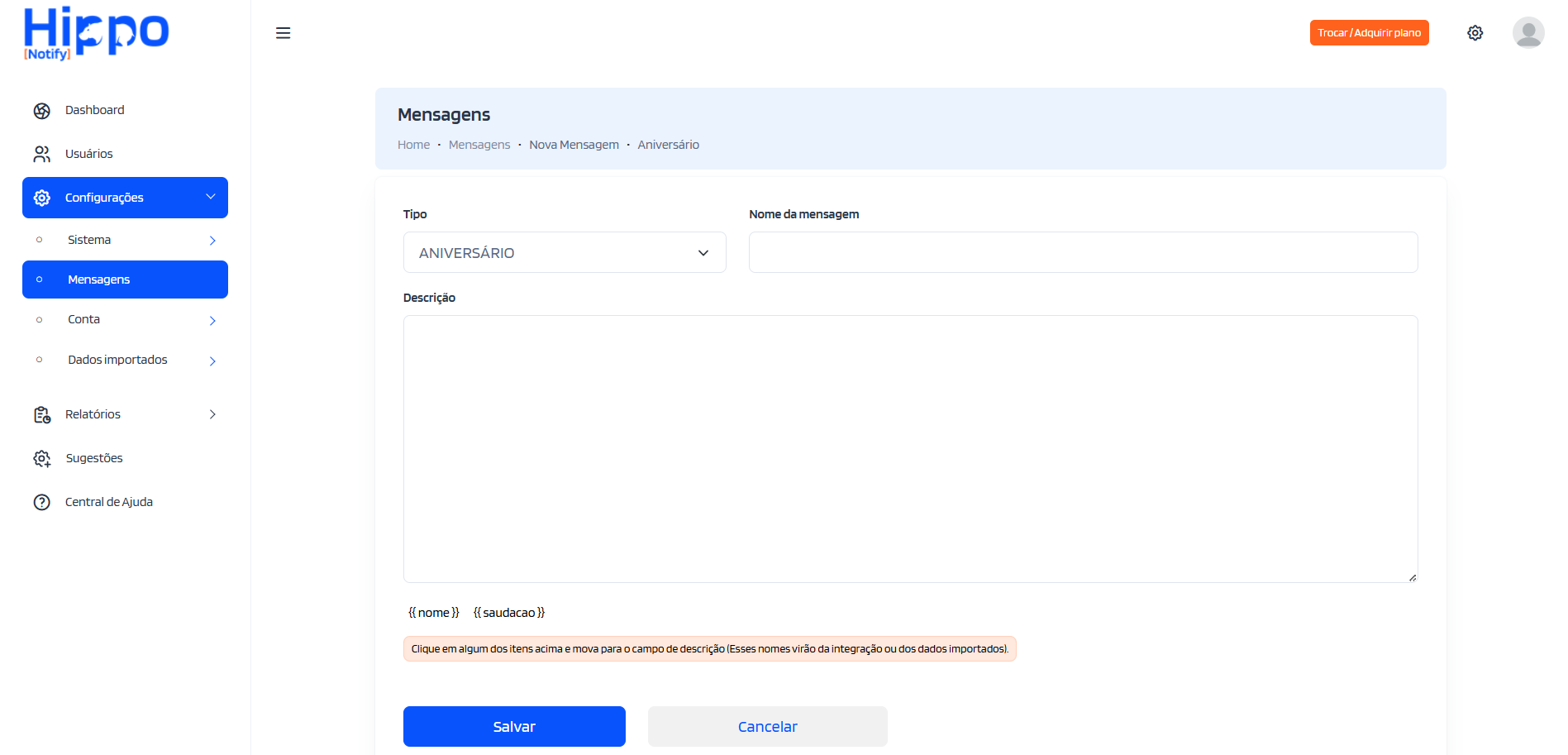
Se o cadastro das mensagens for iniciado antes da configuração do(s) módulo(s), ao tentar realizar o cadastro será exibido um aviso solicitando a integração do WhatsApp no módulo Remarketing ( figura 122 ).
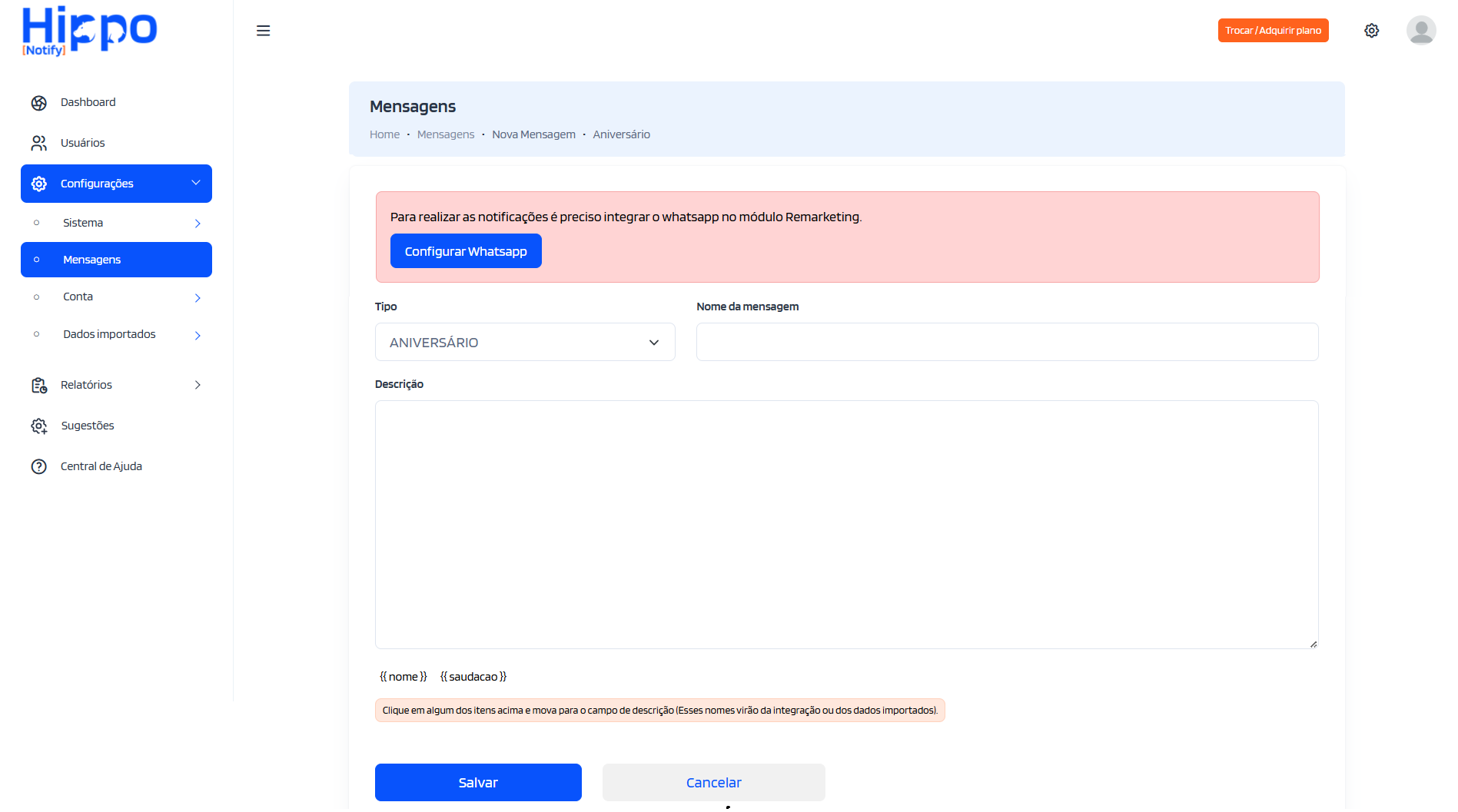
Ao clicar no botão Configurar Whatsapp, será redirecionado para a página de configuração do WhatsApp no módulo Remarketing, conforme descrito em Configurações > Sistema > Remarketing. Para acesso direto, clique aqui.
Após a configuração ou, caso já tenha sido realizada previamente, as orientações para o cadastro e a configuração da mensagem do tipo Aniversário são apresentadas a seguir.
Conforme indicado no destaque acima do botão Salvar, os textos entre {{ }} podem ser arrastados e soltos diretamente no campo da mensagem. Esses elementos serão substituídos automaticamente pelas informações utilizadas no envio das notificações.
Caso a inserção seja feita manualmente, é imprescindível que o texto esteja exatamente igual ao modelo para que a transcrição ocorra corretamente.
É possível utilizar emojis no conteúdo da mensagem, como os comumente usados no WhatsApp.
Ao clicar em Salvar, será exibida a tela de configurações de envio da mensagem ( figura 123 ).
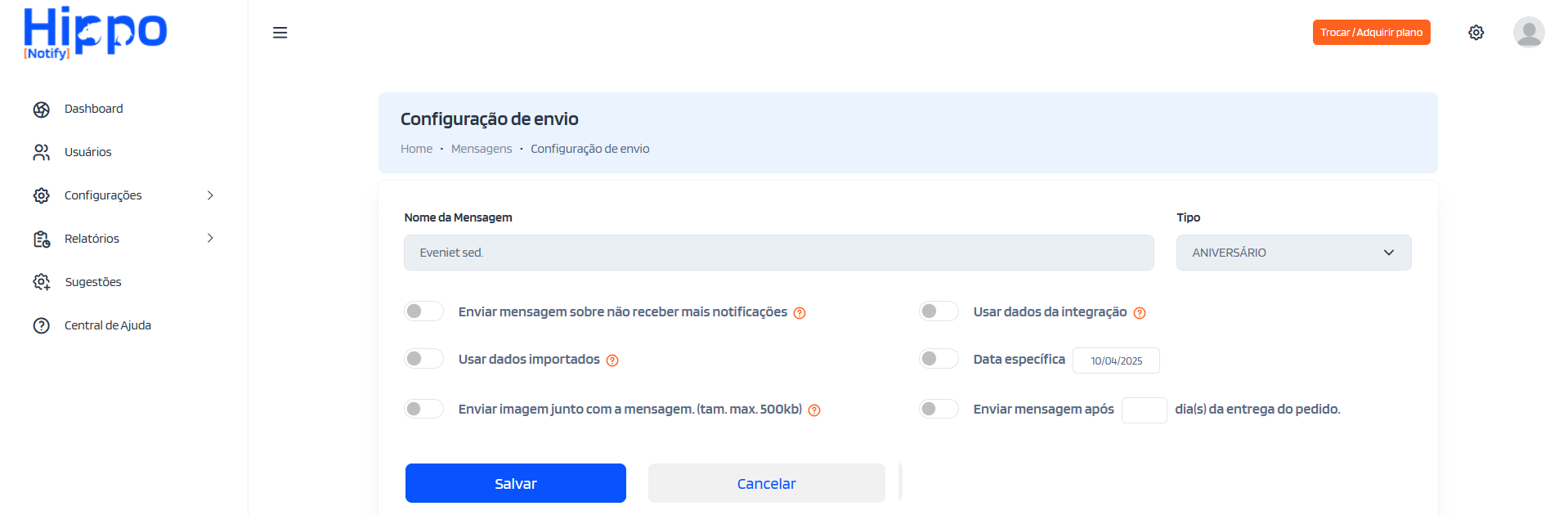
As opções disponíveis são detalhadas a seguir:
-
Enviar mensagem sobre não receber mais notificações – permite o envio de uma mensagem para que o cliente, ao receber a notificação, possa indicar que não deseja mais recebê-las.
Ao selecionar esta opção, será exibida uma janela para personalização da mensagem ( figura 124 ).
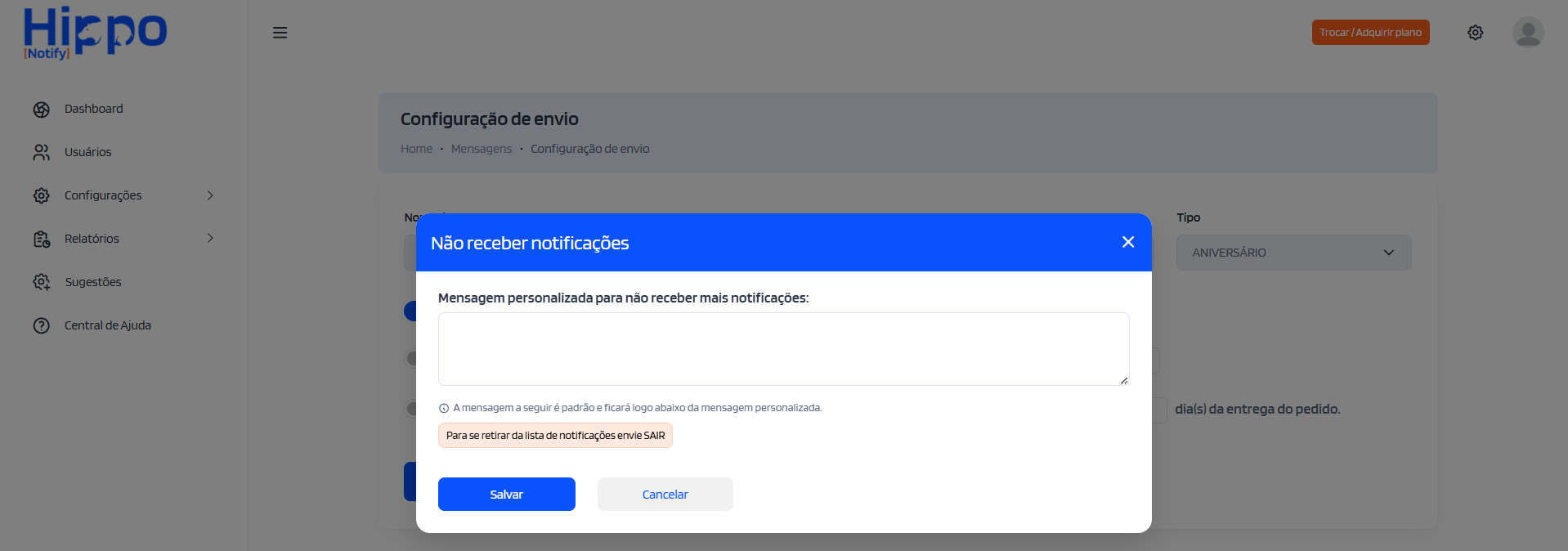
Figura 124 - Janela para personalizar mensagem sair No campo disponível, é possível inserir uma mensagem personalizada. No entanto, a frase “Para se retirar da lista de notificações envie SAIR” será automaticamente adicionada ao final da mensagem, sendo um conteúdo padrão.
Ao abrir a janela de personalização, caso nenhuma mensagem seja inserida, basta clicar em Salvar para ativar a mensagem padrão.
-
Usar dados da integração – define a utilização dos dados provenientes da integração com o Bling para compor automaticamente as mensagens de notificação.
-
Usar dados importados – configura a utilização de dados importados para a montagem das notificações.
Ao selecionar esta opção, será exibida uma janela com todos os grupos de dados importados no módulo Remarketing ( figura 125 ).
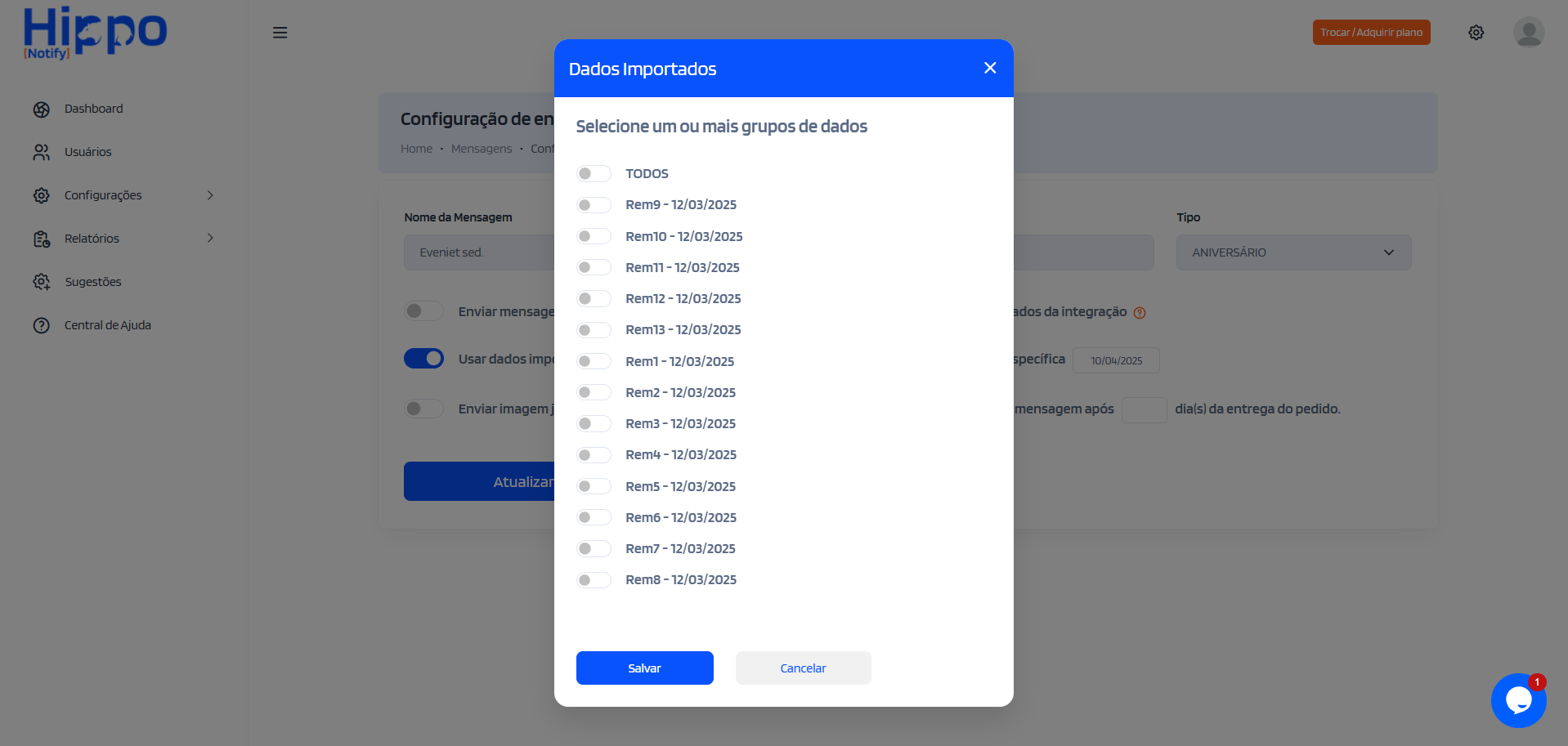
Figura 125 - Janela para selecionar o(s) grupo(s) dados importados É possível selecionar um ou mais grupos e salvar a seleção.
Se não houver nenhum grupo de dados importados, será exibida uma janela com uma mensagem informando a necessidade de importação e o botão Importar Dados ( figura 126 ).
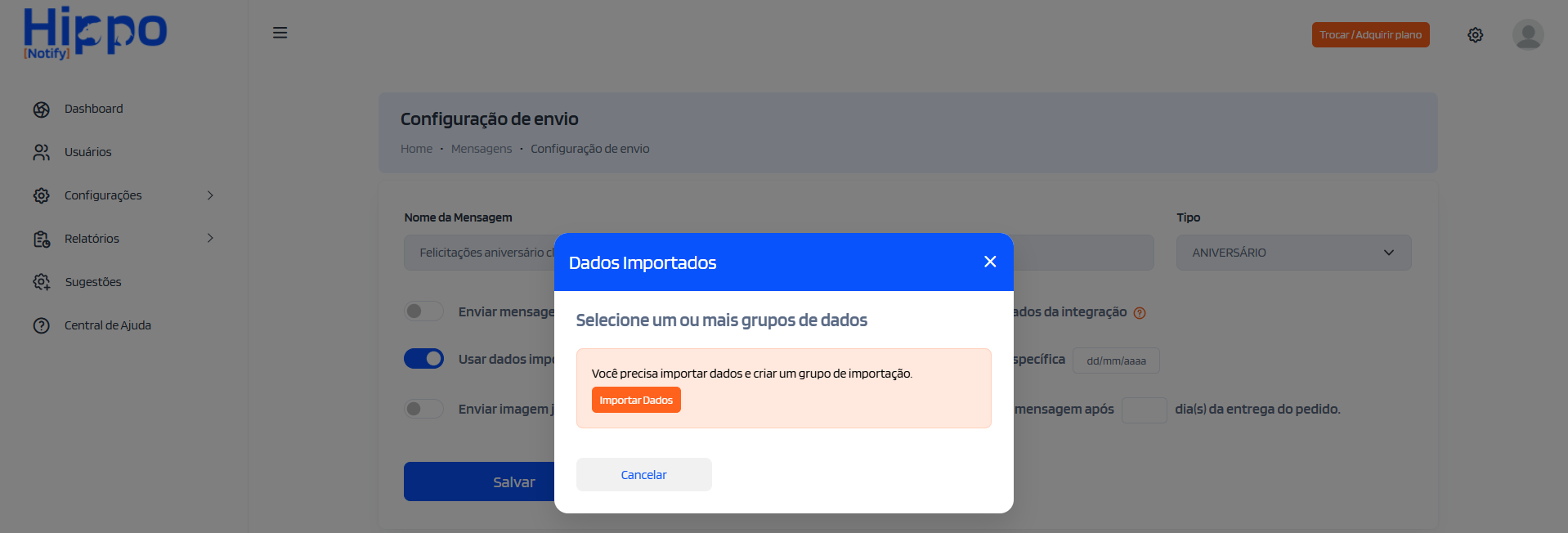
Figura 126 - Janela solicitando importar dados para usar na configuração Ao clicar em Importar Dados, será exibida a tela para realizar a importação da planilha Excel ou arquivo CSV no módulo Remarketing ( figura 127 ).
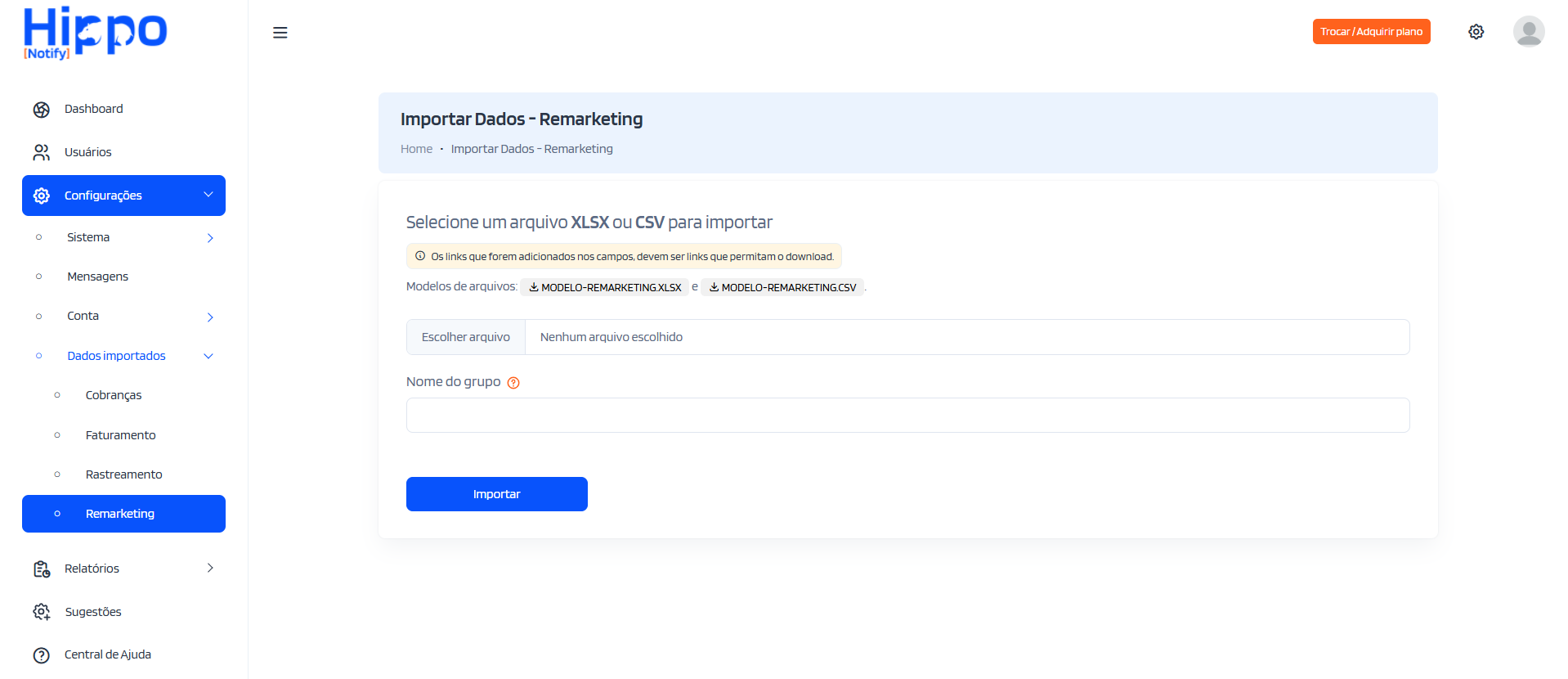
Figura 127 - Tela para cadastrar grupos e importar dados As instruções detalhadas sobre a importação de arquivos de dados serão apresentadas no menu Configurações > Dados importados > Remarketing. Para acesso direto, clique aqui.
-
Data específica – configura o envio da notificação com essa mensagem exclusivamente na data selecionada.
-
Enviar imagem junto com a mensagem – permite o envio de uma imagem antes da mensagem de texto. Ao selecionar esta opção, será exibida uma janela para escolha da imagem ( figura 128 ).
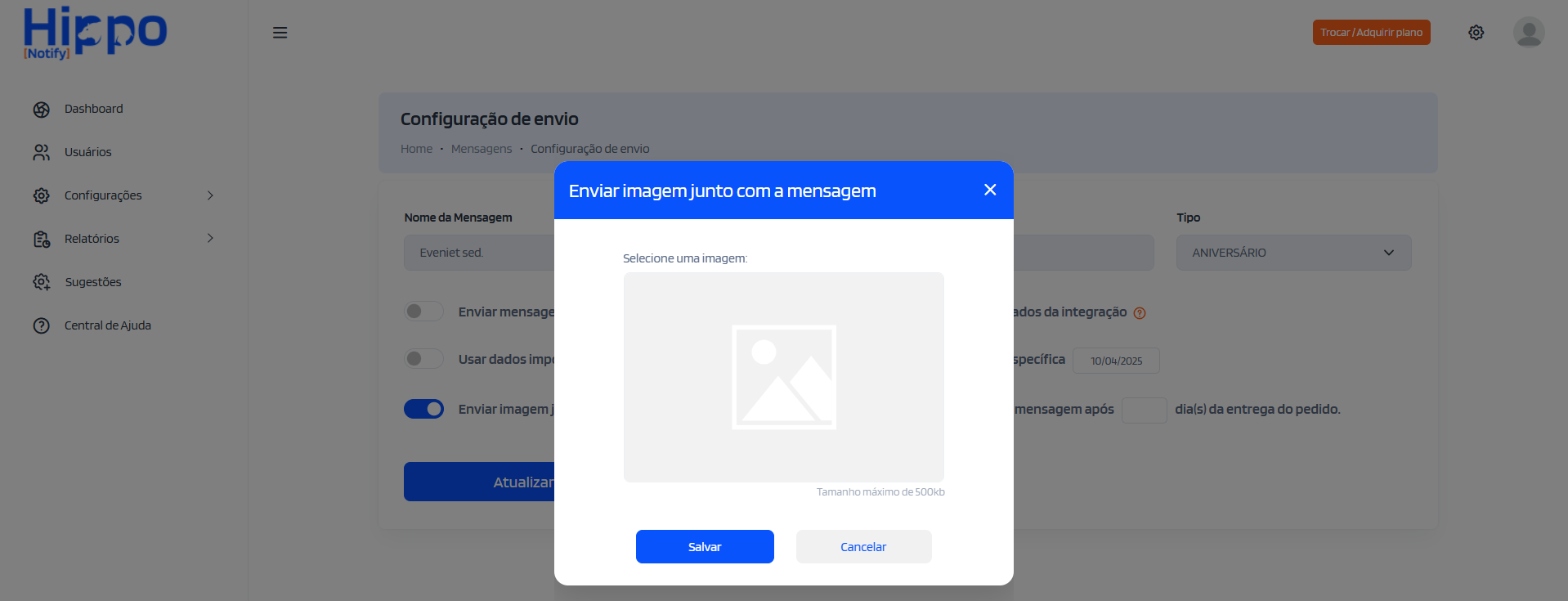
Figura 128 - Janela para selecionar a imagem
Após selecionar as opções desejadas, clique em Salvar para concluir o cadastro e a configuração da mensagem.
Será exibida a tela de relatório das mensagens ( figura 129 ).
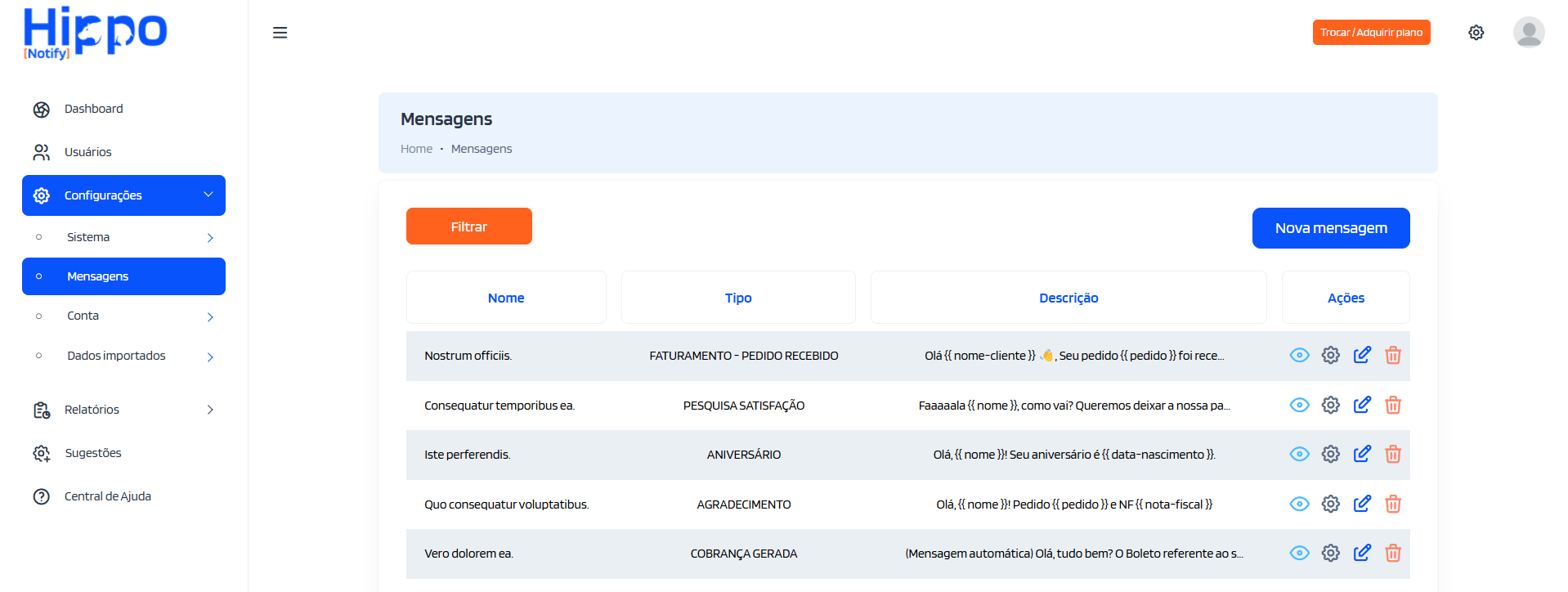
Os detalhes sobre o relatório e os ícones presentes em cada linha serão abordados em outra seção. Para acesso direto, clique aqui ou acesse pelo menu Configurações > Mensagens > Relatório.
As instruções sobre o cadastro e a configuração da mensagem do tipo Aniversário encerram-se neste ponto. A próxima etapa aborda o cadastro e as configurações da mensagem do tipo Pesquisa de Satisfação.
Para acessar este conteúdo, clique aqui ou utilize o menu Configurações > Mensagens > Pesquisa Satisfação.